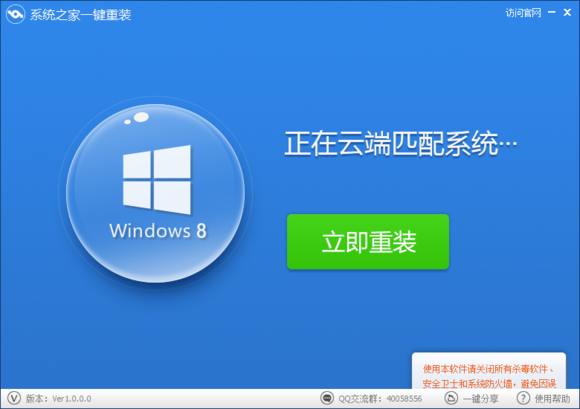极速PE官网 > 帮助中心 >
Office 2013错误0x8007000d怎么办 KMS激活时错误代码的解决方法
作者:pe系统 2016-01-04
摘要:微软推出的Office2013因其出色的技术和较高的用户体验,受到广大朋友的喜爱。很多人使用KMS激活,但是在激活过程中出现0....
windows之家( ):Office 2013 错误0x8007000d怎么办 KMS激活时错误代码的解决方法
Office是日常办公中必备的常用软件之一,微软对Office也是不断的改进和完善。最新推出的Office2013因其出色的技术和较高的用户体验,受到广大朋友的喜爱。很多朋友是用KMS 激活的,但是在激活过程中出现0x8007000d怎么办?如图一。今天windows之家小编在Win7教程中教大家如何处理Office 2013错误0x8007000d这个问题。(此方法只对 Office2013VL版本,其他版本不试用)。其他版本错误可看这:安装office07 win7错误 。
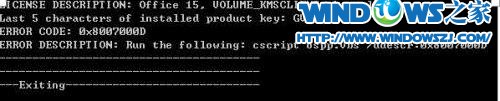
(图一)
1.点击控制面板—系统和安全—windows防火墙—打开或关闭windows防火墙—关闭windows防火墙—确定。如图二图三
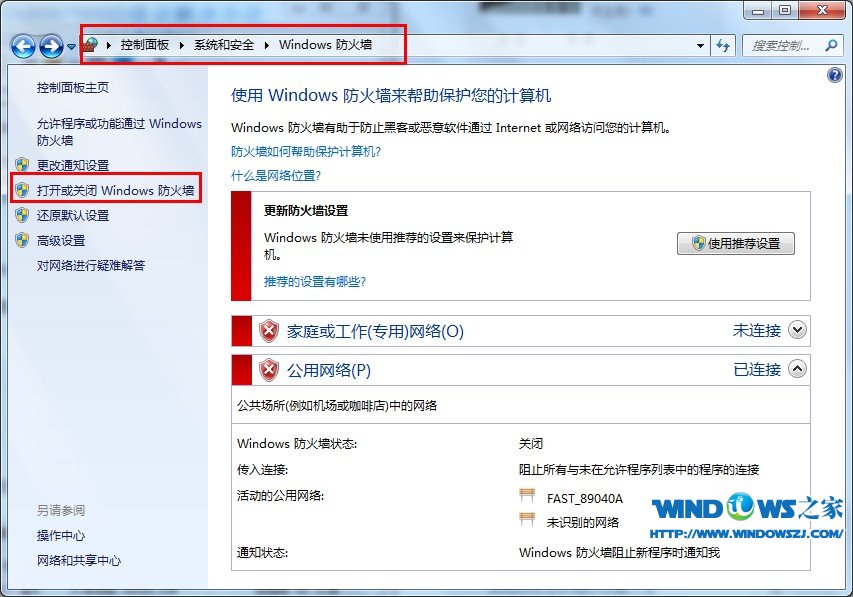
(图二)
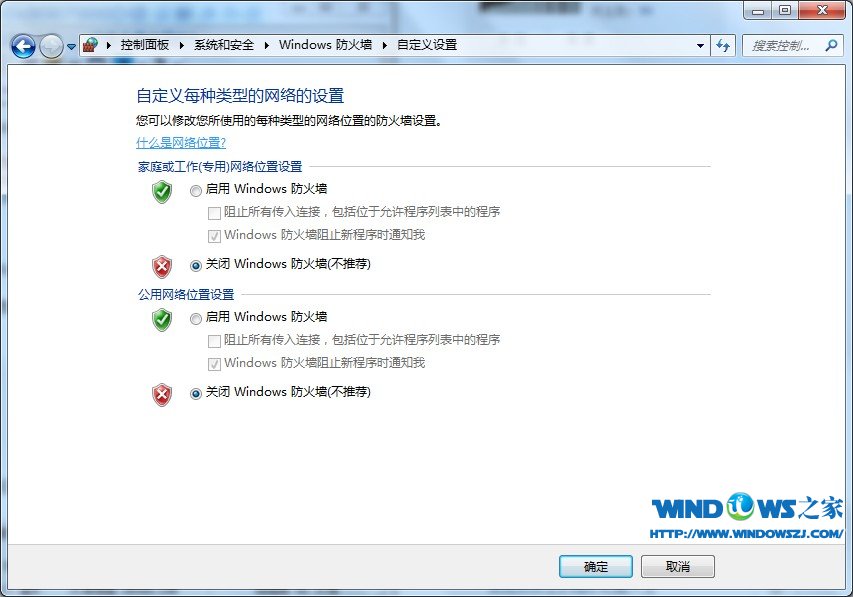
(图三)
2.键盘上按WIN+R键盘,输入regedit进入注册表。删除掉注册表键值“HKEY_LOCAL_MACHINE\SOFTWARE\Microsoft\OfficeSoftwareProtectionPlatform ”.如图四
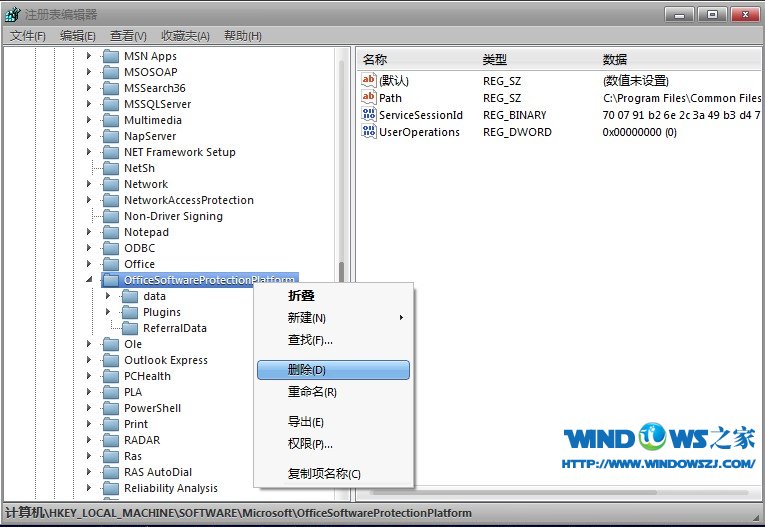
(图四)
3.修复office 2013安装(控制面板-添加删除程序里面,选择“修复”安装)。完成后重启电脑。如图五、图六
(图五)
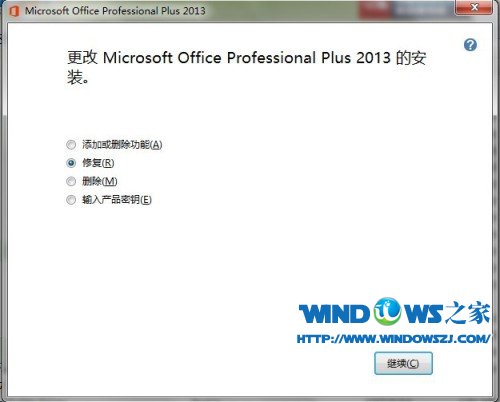
图六
4.运行:CMD 输入下面的命令:如图七
对于32位系统安装32位版本的:
首先在CMD中进入以下路径(具体的根据个人安装office2013的路劲决定,小编这里以默认路劲掩饰)
C:\Program Files\Microsoft Office
然后输入:
cscript ospp.vbs /osppsvcrestart
回车,再输入:
cscript ospp.vbs /inpkey:VYBBJ-TRJPB-QFQRF-QFT4D-H3GVB
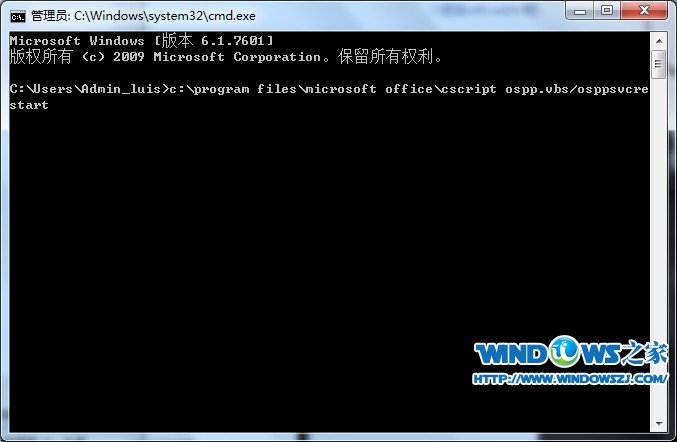
(图七)
对于64位系统安装32位版本的输入:
基本同上,只是需要进入的路径不同
C:\Program Files (x86)\Microsoft Office
5.运行KMS激活工具进行激活即可
Office2013下载地址:
Office 2013KMS激活工具下载地址:
win8 office2013激活 。
通过以上步骤KMS激活Office2013错误的问题就可以解决。过程虽然有一些复杂,但是为了能够正常使用Office 2013还是很值得的。更多系统教程、win8系统下载敬请关注windows之家。
还在烦恼系统重装软件哪个好吗?现在Windows7之家为了方便用户更快速的操作安装系统,推出了系统之家一键重装工具,系统之家一键重装大师有效解决重装系统步骤多,不安全,成功率低等问题,操作更符合用户体验。